Hostwinds Tutorials
Suchergebnisse für:
Inhaltsverzeichnis
So installieren Sie den eigenencloud auf einer Cloud VPS
Stichworte: Cloud Servers, VPS
OwnCloud ist Software, die Dateien mit Google Drive und IDRIVE genügt.Benutzer können Dateien sicher mit Leichtigkeit hochladen und herunterladen.Eigencloud gibt jedoch die ultimative Steuerung für den Benutzer, der es installiert und verwendet.Zusätzliche eigene Cloud-Vorteile umfassen, sind jedoch nicht auf:
- Sicherheit
- Verlässlichkeit
- Effizienz
Eigentümeranforderungen
Alles, was erforderlich ist, um mit der Installation von OwnCloud zu beginnen, ist ein Server mit Wurzelzugriff, z. B. SSH.Ein Linux-Server mit installiertem CENTOS 8-Betriebssystem, das installiert ist, kann auch eigeneCloud hosten.
Zu den zusätzlichen Anforderungen gehören die Installation einer Lampe (dh Linux, Apache, MySQL und PHP) Stack für die Grundlagen des Ausführens von OwnCloud.Die folgenden Schritte helfen dabei, Ihre vorzubereiten VPS -Server und beginnen Sie mit der Installation von Owncloud.
EigeneCloud-Vorbereitung.
Vor der Installation von eigenem Cloud können Sie zuerst das Folgende auf Ihrem Server vorbereiten, indem Sie sich über SSH an Ihrem Server anmelden.
Aktualisieren Sie das Betriebssystem
Schritt 1: Stellen Sie vor der weiteren Installation sicher, dass das Betriebssystem auf dem neuesten Stand ist, indem Sie den folgenden Befehl ausführen.
yum update
Installieren Sie Apache
Schritt 1: Installieren Sie Apache als Webserver.Geben Sie "Y" ein, wenn Sie dazu aufgefordert werden.
dnf install httpd httpd-tools
Schritt 2: Aktivieren Sie Apache mit diesem Befehl.
systemctl enable httpd
Schritt 3: Setzen Sie Apache, um beim Booten zu beginnen,
systemctl start httpd
Schritt 4: Sobald Sie dies getan haben, überprüfen Sie den Status von Apache (httpd).
systemctl status httpd
Schritt 5: Apache wird dann installiert und bestätigt.Wenn dies abgeschlossen ist, überprüfen Sie, ob es ordnungsgemäß funktioniert, indem Sie in der URL in der URL Ihres Servers navigieren.Eine HTTP-Server-Testseite wird angezeigt, wenn alles korrekt ist.
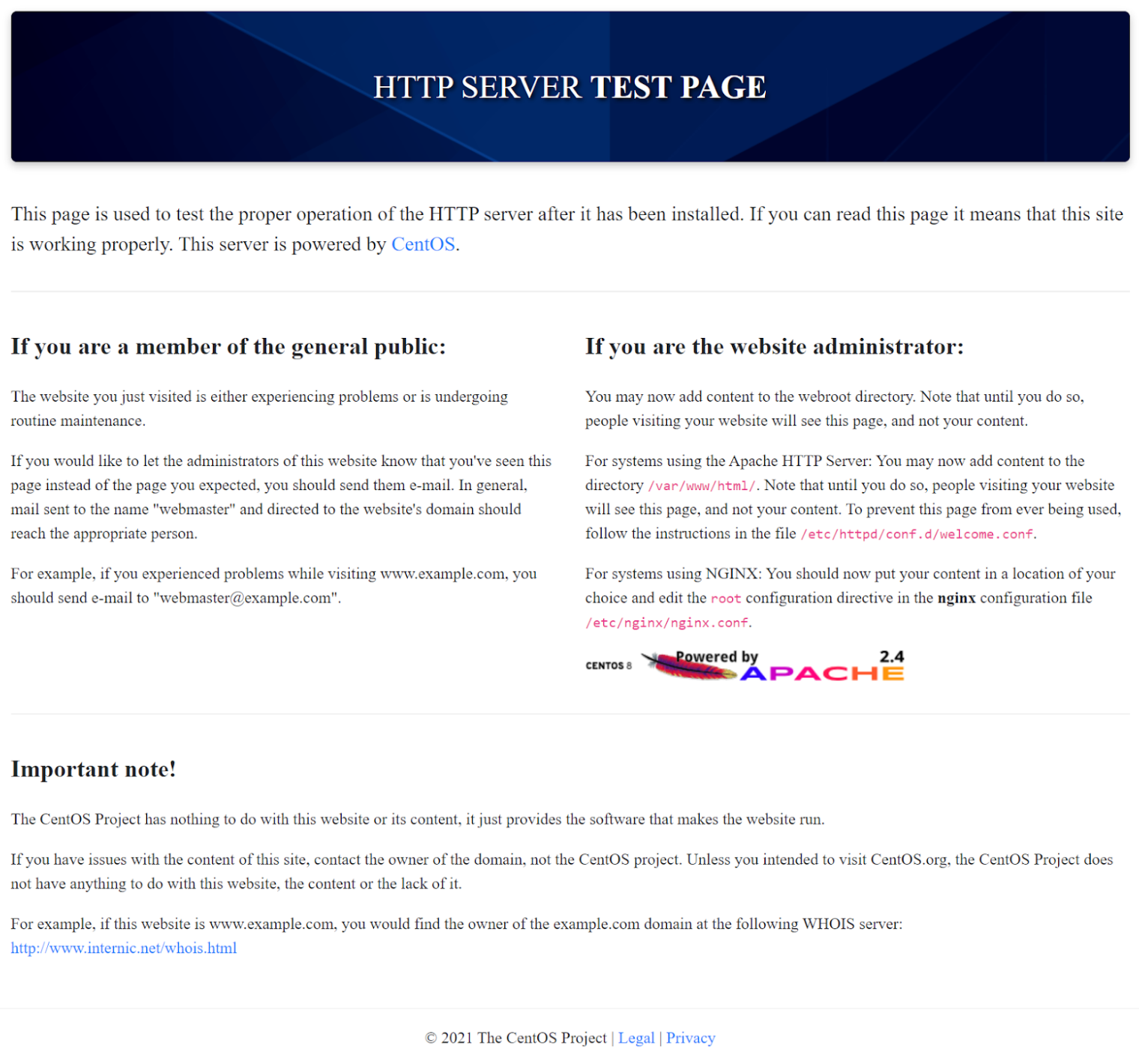
Installieren Sie MySQL
Schritt 1: Bereiten Sie Ihre Datenbank für drupal vor, indem Sie MySQL installieren.
dnf install mysql-server mysql -y
Schritt 2: Aktivieren Sie MySQL, indem Sie den folgenden Befehl eingeben.
systemctl enable --now mysqld
Schritt 3: Setzen Sie MySQL auf den Start von Server-Startup.
systemctl start mysqld
Schritt 4: Sie müssen überprüft, dass MySQL aktiv ist.
systemctl status mysqld
Schritt 5: Sichern Sie Ihren MySQL jetzt, da es aktiv ist.
Wenn Sie für Ihr MySQL-Kennwort aufgefordert werden, wählen Sie eine Passwortstärke zwischen 0 und 2. Als nächstes geben Sie ein Kennwort entsprechend der gewünschten Kraft ein.Beachten Sie, dass Hostwinds immer empfiehlt, Ihre Daten mit einem hohen Kennwort so sicher wie möglich zu halten.Sobald Sie dies getan haben, fahren Sie mit der Antwort mit Ja an:
- Möchten Sie mit dem angebotenen Passwort fortsetzen?
- Anonyme Benutzer entfernen?
- Root-Login nicht zulassen?
- Testdatenbank und Zugriff darauf entfernen?
- Privilegiertabellen jetzt neu laden?
mysql_secure_installation
Schritt 6: Jetzt, da es vollständig installiert ist, melden Sie sich an Ihrem installierten MySQL an.
mysql -u root -p
Schritt 7: Erstellen Sie als nächstes eine Datenbank für die eigene Cloud-Installation, wodurch ein Benutzer mit Berechtigungen erforderlich ist.Wir verwenden "owncloud_user" und "SecurePassword" als Beispiel für den Benutzernamen und das Kennwort von eigenencloud-Datenbanken.Sie müssen diese Eingänge durch Ihren spezifischen Benutzer und Ihr Passwort ersetzen, um fortzufahren.
Hinweis: Wenn Sie die MySQL-Befehle ausführen, "eigenecloud_db", ist die eigenecloud_db-Datenbank, "eigencloud_user" ist der eigene Datenbank-Benutzername, und "Password" ist das Kennwort für die Datenbank, wenn Sie während Ihres eigenen Cloud-Setups in der eigenen Cloud-GUI benötigt werden.
CREATE DATABASE owncloud_db;
CREATE USER 'owncloud_user'@'localhost' IDENTIFIED BY 'S3cur3p@ssw0rd!';
GRANT ALL ON owncloud_db.* TO 'owncloud_user'@'localhost';
FLUSH PRIVILEGES;
Installieren Sie PHP
Schritt 1: OwnCloud benötigt PHP, das ein Setup benötigt, bevor Sie die Installation von OwnCloud installieren.Beginnen Sie damit, indem Sie den folgenden Befehl ausführen und "Y" für Ja, wenn Sie dazu aufgefordert werden.
dnf install https://dl.fedoraproject.org/pub/epel/epel-release-latest-8.noarch.rpm
Schritt 2: Installieren Sie weitere PHP-Erweiterungen und Anwendungen und beantworten Sie "Y" für Ja, wenn Sie dazu aufgefordert werden.
dnf install php php-opcache php-gd php-curl php-mysqlnd
dnf install php-intl php-json php-ldap php-mbstring php-xml php-zip
Schritt 3: Aktivieren Sie PHP.
systemctl enable php-fpm
Schritt 4: Stellen Sie sicher, dass PHP beim Booten beginnt
systemctl start php-fpm
Schritt 5: Weisen Sie SELINUX an, Apache zu ermöglichen, den PHP-Code über PHP-FPM auszuführen.
setsebool -P httpd_execmem 1
systemctl restart httpd
Laden Sie eigeneClad herunter und installieren Sie sie
Schritt 1: Wir installieren in diesem Beispiel Version 10.3.2.Führen Sie die folgenden Befehle aus.
cd /usr/local/src/
wget https://download.owncloud.org/community/owncloud-10.3.2.tar.bz2
Schritt 2: Extrahieren Sie Ihren eigenenclust herunterladen und kopieren Sie es in das WWW-Verzeichnis.
tar -jxf owncloud-10.3.2.tar.bz2 -C /var/www/
Schritt 3: Erlauben Sie Apache-Zugriff auf das unkomprimierte eigene Cloud-Root-Verzeichnis, indem Sie die Berechtigungen ändern
chown -R apache: /var/www/owncloud
Erstellen Sie eine eigene Cloud-Konfigurationsdatei mit Apache
Um auf die eigene CLOUD GUI zuzugreifen, müssen Sie eine Konfigurationsdatei in Apache erstellen, um Ihrem Webserver mitzuteilen, wo Sie auf den gewünschten Ordner und den erforderlichen Ordner und Dateien zugreifen können.
Schritt 1: Führen Sie Nano in der folgenden Datei aus, um den Text-Editor-Modus aufzurufen.
nano /etc/httpd/conf.d/owncloud.conf
Schritt 2: Fügen Sie den folgenden Standard-Standard-Apache-Konfigurationstext hinzu.
Alias /owncloud "/var/www/owncloud/"
<Directory /var/www/owncloud/>
Options +FollowSymlinks
AllowOverride All
<IfModule mod_dav.c>
Dav off
</IfModule>
SetEnv HOME /var/www/owncloud
SetEnv HTTP_HOME /var/www/owncloud
</Directory>
Schritt 3: Starten Sie Ihren Apache-Webserver jetzt neu.
systemctl restart httpd
Eingabe von http: // "yourserver'shostname" / owncloud / (z.
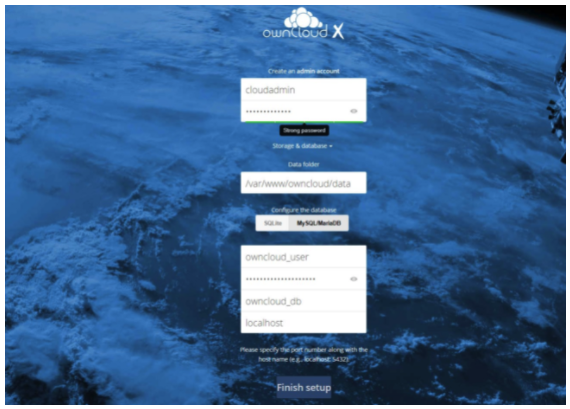
Komplettes Setup mit der GUI-GUI-GUI (grafische Benutzeroberfläche)
Schritt 1: Erstellen Sie einen Administrator-Benutzer und ein Passwort.
Schritt 2: Klicken Sie auf die Dropdown-Datei Storage & Database.
Schritt 3: Geben Sie den Datenbanknamen und das Kennwort ein, an dem Sie eigeneCloud anhängen möchten.Sie haben dies während der Installation von MySQL in früheren Aktionen eingerichtet.Geben Sie hier diese Informationen ein.
HINWEIS, In unserem Beispiel ist unser Datenbankname eigenecloud_db, unser Datenbankbenutzer lautet "owncloud_user" und unser Passwort lautet "S3Cur3P @ ssw0rd!"
Schritt 4: Sobald die Datenbank eingegeben und überprüft ist, beginnt das eigenecloud seine offizielle Installation.
OwnCloud arbeitet jetzt auf Ihrem Server.
Geschrieben von Hostwinds Team / Juli 31, 2021
